Как узнать логин своего компьютера. Узнаем свой логин в одноклассниках
Вопрос от пользователя
Здравствуйте.
Не подскажите, можно ли как-то узнать свой пароль в браузере? Дело в том, что на компьютере у меня установлен браузер Firefox - и он подставляет логин и пароль для одного сайта автоматически и всё заходит. А вот на ноутбуке я зайти на этот сайт не могу, т.к. пароля не помню.
Можно ли в Firefox на компьютере посмотреть пароль, скрытый за звездочками (через настройки самого браузера не получается)?
Доброго времени суток!
Все современные браузеры запоминают посещенные вами сайты, пароли и логины, которые вы на них вводили (по крайней мере, браузер при вводе каких-то данных для авторизации, всегда предлагает их сохранить). Делается это для того, чтобы ускорить вашу работу: чтобы не вводить вручную каждый раз пароль, не тратить на это время.
В этой статье покажу, как можно найти в настойках нескольких популярных браузеров эти данные (разумеется, и использовать их ☺).
Возможно, вам будет интересна статья о том, как посмотреть историю посещения сайтов, даже если она удалена -
Как просмотреть все логины и пароли, сохраненные в браузере
Chrome
Адрес настроек: chrome://settings/passwords
Копируете в адресную строку браузера Chrome ссылку выше и переходите по ней. Должно открыться окно настроек со всеми паролями и адресами сайтов напротив них. Кстати, здесь же можно задать, использовать ли функцию автоматического входа на сайты (авто-подстановка пароля и логина в форму авторизации).

Chrome - пароли, логины, явки ☻. Список может быть достаточно большим...
Далее находите в списке сайтов тот, который вам нужен. Рядом со столбиком "Пароль" есть значок с "глазом" - если щелкнуть по нему мышкой, вместо звездочек появиться сам пароль (пример ниже). Вам останется его переписать или скопировать, и его можно использовать в другом браузере (или на другом ПК).
Firefox Quantum
Адрес настроек приватности: about:preferences#privacy
Чтобы открыть список сохраненных паролей в новом браузере Firefox Quantum - щелкните в правом верхнем углу по значку с тремя линиями (пример - ), далее выберите "Настройки/Приватность и защита". Также можно воспользоваться адресом, приведенным выше.
Примечание : обратите внимание, чтобы в настройках стояла галочка напротив пункта "Запоминать логины и пароли для веб-сайтов". Если ее не будет - браузер ничего не сохранить в свой журнал...

Далее перед вами предстанет список сайтов, для которых в браузере есть сохраненные данные. Просто находите свой сайт в списке и нажимаете кнопку "Отобразить пароли" (в нижней части окна). Собственно, всё...
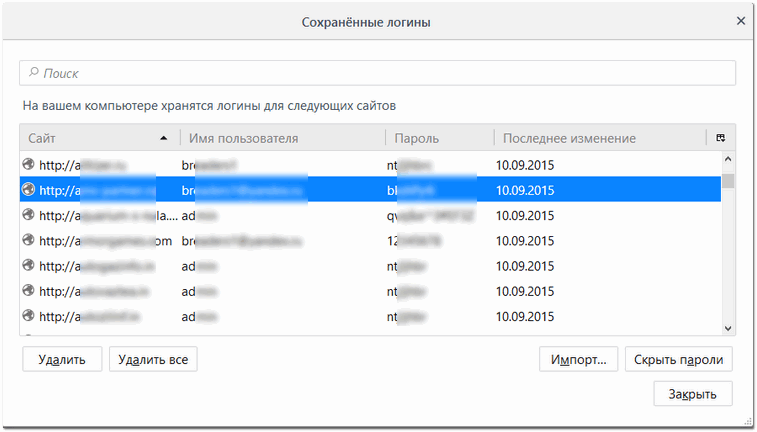
Opera
Адрес настроек: opera://settings/passwords
Чтобы открыть список паролей в Opera - воспользуйтесь адресом, приведенным выше (просто скопируйте его в адресную строку браузера и перейдите по нему). Далее перед вами предстанет окно, в котором вы сможете просмотреть весь список сохраненных паролей. Для просмотра скрытого пароля - просо нажмите кнопку "Показать" (скриншот ниже).

Яндекс-браузер
Адрес настроек: browser://settings/passwords
В Яндекс-браузере все аналогично, как и в других браузерах: скопируйте ссылку (приведена выше) в адресную строку браузера, и перейдите по ней. Далее в списке найдите нужный сайт и посмотрите пароль (кнопка "Показать/скрыть" ).

Узнаем пароль, скрытый за звездочками
Бывает такое, что пароль забыл, а браузер его помнит и подставляет в форму авторизации автоматически, предлагая вам лишь подтвердить вход (как, например, на скрине ниже). Пароль, само-собой, скрыт звездочками, скопировать и посмотреть его нельзя. Но можно очень просто это изменить и узнать его.

Покажу на примере браузера Google Chrome (как самого популярного на сегодняшний день ☻. В принципе, во многих других браузерах действия будут аналогичны).
Для начала щелкните правой кнопкой мышки по паролю в виде звездочек, затем выберите в меню (см. скриншот ниже).

Далее в выделенном коде странички обратите внимание на тип поля: type="password" . Т.е. этот тип поля используется для ввода пароля и поэтому браузер скрывает все символы в нем звездочками. Но этот тип поля ведь можно и поменять? Просто измените слово password на text - т.е. поменяем тип поля.

Меняем тип поля (password на text)
Как только вы допишите text и браузер примет это к сведению - вы увидите, что вместо звездочек в окне логина высветится ваш пароль. Теперь его можно скопировать из записать.

Что касается Firefox по которому и был вопрос в начале статьи, то современная версия Firefox Quantum - очень похожа на Chrome, и действие описанное выше, делается в ней аналогично. Также нужно щелкнуть правой кнопкой мышки по полю в которое вводите пароль, выбрать в меню "Исследовать элемент" , и поменять тип (type) с password на text.

PS
Многие посмеются, но на самом деле классная вещь - даже на другом ПК, вдали от своего основного, вы сможете зайти и авторизоваться на нужном вам сайте, и продолжить свою работу!
На этом у меня всё, удачи!
Если вход уже осуществлен
Гораздо проще узнать свой логин в Скайпе , если вход в систему уже совершен. Но в данном случае не стоит путать логин и имя. Имя можно изменить в любое время, при этом логин останется прежним, каким он был выбран при регистрации. Как узнать свой логин в Скайпе в этом случае:
- для начала нужно нажать в левом верхнем углу на имя рядом с аватаром профиля;
- в правой части рабочего окна откроется поле для просмотра личной информации пользователя и ее редактирования;
- рядом со словами «Учетные записи » и находится логин;
- в самом верху окна большими буквами указан не логин, а имя, под которым абонента видят другие участники звонка. Иногда имя совпадает с логином, иногда нет. Можно в любой момент отредактировать имя. Для этого достаточно лишь щелкнуть на нем и ввести новое. Но сам логин для входа при этом останется прежним.
Если вход не осуществлен
Чаще всего логин требуется для того, чтобы войти в систему. Но как быть, если он забыт?
- Достаточно бывает зайти на страницу восстановления логина по адресу https://login.skype.com/recovery и ввести там в специальном поле адрес электронной почты, указанный при регистрации;
- получить сервисное письмо со специальной служебной ссылкой и кодом безопасности. Нужно будет перейти по ссылке и ввести полученный код. Важно! Код действителен только в течение трех часов;
- на экране появятся все ученые записи, связанные с данным электронным адресом. Остается лишь выбрать нужную.
Можно также попросить другого пользователя посмотреть логин в личных данных. Для этого ему потребуется щелкнуть правой кнопкой мыши на имени контакта и выбрать пункт «Посмотреть личные данные». Далее откроется окно, в котором и можно будет увидеть логин.
Аналогичные действия по восстановления логина совершаются как в версии для ПК, так и для мобильных платформ.

Из операционной системы
Есть способ найти логин в самой операционной системе. Это может оказаться полезным, например, если нет выхода в Интернет. Нужно перейти по адресу C:\Users\Имя_пользователя\AppData\Roaming\Skype . Здесь и находится служебная папка, которая носит имя логина.
Того же эффекта можно добиться и через команду «Выполнить». В текстовом поле окна нужно будет ввести следующее: %APPDATA%\Skype . Наконец, если абсолютно ничего не помогает, всегда можно связаться со Службой поддержки и описать возникшую ситуацию.
С каждым из нас приключалась такая неприятная история – нужно войти в соцсеть, а пароль и логин напрочь вылетели из головы. Автозаполнение полей не работает или недоступно, и приходится выкручиваться – подбирать возможные варианты. Часто такой способ срабатывает, но, увы, далеко не всегда. Остро встает вопрос – а как узнать логин в Одноклассниках, как вспомнить пароль от своего аккаунта? И вообще возможно ли это или придется заводить новую страничку? Не паникуйте – ситуация не безнадежна. И мы сейчас попробуем в ней разобраться.
Восстанавливаем пароль доступа
Самый распространенный случай сводится к тому, что мы просто забываем заветную комбинацию для входа в свой аккаунт. К счастью, пользователь, если забыл пароль, может его достаточно быстро восстановить. Для этого в Одноклассниках предусмотрена специальная процедура, о которой мы подробно рассказывали в одной из предыдущих статей. Дабы освежить вашу память, приведем краткое пояснение к функции восстановления.
Чтобы решить вопрос с доступом, нужно знать один из указанных при регистрации фактов – логин, номер мобильного телефона либо e-mail. Идеальная ситуация, если вы помните номер телефона, к которому ваш аккаунт привязан. Дело в том, что дальнейшее восстановление доступа к своей странице невозможно без мобильного – на указанный номер придет специальный код подтверждения. Если же по какой-то причине проверить входящие смс на привязанный номер вы не сможете (телефон утерян, сменился номер и т.д.), придется писать в техподдержку. Заполняете специальную форму, подробно объясняя свою проблему, и ожидаете. Больше ничего сделать, увы, нельзя.
А вот стандартная процедура восстановления пароля от Одноклассников сама по себе сложностей не вызывает. Просто следуйте всплывающим инструкциям от системы и уже через несколько минут, зная логин, сможете полноценно пользоваться социальной сетью.
Однако есть альтернативный способ. Он будет актуален, если вы заходите в социальную сеть на компьютере и пользуетесь функцией автозаполнения в браузере. Этот метод заключается в том, что вы просто «вытаскиваете» сохраненные в памяти веб-браузера данные о своих аккаунтах.
Приведем инструкцию на примере Google Chrome:
1.Открываем Chrome, кликаем на три вертикальные точки в верхнем меню браузера;
2.Нужные нам данные находятся в настройках, поэтому нажимаем в выпавшем меню на соответствующий раздел;

3.Пролистываем страничку и кликаем на «Дополнительные»;

4.В разделе «Пароли и формы» нажимаем на «Настройки паролей»;

5.Мы видим все текущие сохраненные аккаунты и данные к ним. Чтобы посмотреть, что скрыто вместо точек, кликаем на значок с изображением глаза;

6.Вводим данные, которые от нас требует система, и просматриваем нужную нам информацию.
Аналогичная схема актуальна и для других популярных веб-браузеров, в т.ч. Mozilla Firefox и Opera. В Firefox данные находятся в разделе «Приватность и защита», во вкладке «Приватность браузера». Далее – переходите в «Сохраненные логины» и через пункт «Отобразить пароли» узнаете необходимую информацию.
Чтобы узнать свой пароль в Одноклассниках в Opera, нужно зайти в раздел «Безопасность» настроек, а затем – во вкладку «Пароли».
И еще одна ситуация. Функция автозаполнения в веб-браузере работает, но пароль прячется под звездочками. Допустим, нам нужно его узнать. Можно ли это сделать? Да! Увидеть пароль помогут специальные программы, открывающие эти самые звездочки. Скачать такую прогу можно в свободном доступе из Интернета. Главное – не попасть в ловушки, хитро расставленные спамерами и злоумышленниками. Ну а здесь уже на помощь приходят антивирусные программы.
Как узнать логин в ОК.ру
С паролем более или менее разобрались. Но что делать, если свой логин в Одноклассниках вы забыли/потеряли?
Начнем с того, что логин – это уникальное имя пользователя. У каждого участника сообщества ОК.ру он индивидуален, и повторений в системе быть не может. Определить логин не сложно, если у вас есть доступ к странице. Например, можно зайти в раздел Фотографий, навести курсор на любой снимок и обнаружить искомую цифровую комбинацию.
Плюс в том, что роль логина могут играть номер мобильного телефона и адрес электронной почты, к которым ваш аккаунт привязан. Забытый логин можно найти там же, где вы посмотрели пароль, – в настройках веб-браузера. Схема абсолютно такая же, за исключением небольшого упрощения – вам даже вводить данные своего Windows-аккаунта не придется.
Как узнать чужие логин и пароль
Да, мы просто обязаны были выделить в отдельный раздел этот вопрос. Потому что встречается он слишком часто на просторах интернета. Спешим вас огорчить: данные профиля другого человека официально узнать вы не можете. Тут есть несколько вариантов:
- Получить доступ к компьютеру человека;
- Обратиться к профессионалам.
В первом случае вы просто воспроизводите схемы, описанные выше.
Во втором – заказываете услуги хакера. Но, как вы понимаете, это все незаконно и вообще не очень правильно. Все-таки это конфиденциальная информация, и ее нужно уважать.
Что ж, резюмируем. Как посмотреть свой пароль в Одноклассниках, мы рассказали. Написали и о том, где посмотреть свой логин. К сожалению или к счастью, на телефоне все эти операции провернуть не получится – нужно выполнять их через браузер. За исключением стандартной процедуры восстановления пароля, конечно – вы спокойно сможете заменить старый потерянный код для входа на новый и через официальное приложение Одноклассников.
У некоторых пользователей социальной сети ВКонтакте, особенно у новичков, могут возникать трудности с поиском собственных данных, что в частности касается логина. По ходу данной статьи мы поясним, что такое логин VK и где его можно отыскать.
Сразу же заметьте, что в рамках сайта ВКонтакте под логином могут подразумеваться сразу три типа данных от одного и того же аккаунта:
- Мобильный телефон;
- Почтовый ящик;
- URL-адрес страницы.
В рамках этой статьи мы рассмотрим процесс поиска всех указанных данных, ознакомиться с которыми более детально вы можете из специальных статей на нашем сайте.
Заметьте, что в изначальной вариации персонального профиля адрес электронной почты отсутствует и его требуется указать вручную. Кроме того, уникальный URL-адрес страницы полностью соответствует идентификатору, назначаемому каждому новому пользователю ВК.
Способ 1: Узнаем логин через настройки
Единственным и наиболее универсальным методом, при котором можно узнать сразу все ранее названые данные, является процесс просмотра настроек страницы. Безусловно, это касается исключительно вашего персонального профиля после успешной авторизации.
- Кликните по аватарке своего аккаунта в правом верхнем углу страницы.
- Из раскрытого меню сайта выберите раздел «Настройки» .
- Переключитесь на вкладку «Общее» через специальное навигационное меню справа.
- Для вычисления адреса E-Mail найдите соответствующий блок на странице и кликните по ссылке «Изменить» .
- В поле «Новый адрес» укажите действующий адрес вашей электронной почты и воспользуйтесь кнопкой «Сохранить адрес» .
- После выполнения рекомендаций ваша почта изменится в соответствии с вашими действующими данными, которые вам известны.
- Поступите аналогичным образом с блоком параметров «Номер телефона» , чтобы узнать его.
- Если вы попытаетесь использовать номер телефона, который и так уже привязан к странице, то получите соответствующую ошибку. Вследствие этого номер также будет вычислен.
- Уникальный URL-адрес профиля вы можете узнать из специального блока «Адрес страницы» .
- Кроме того, вы можете кликнуть по ссылке «Изменить» , взять цифры из строки «Номер страницы» и добавить перед ними «id» . Так вы узнаете идентификатор профиля, который также можно по праву считать логином.





При необходимости подтвердите действия с помощью отправки кода на телефон.


Касательно почты и телефона описанные методы являются единственными возможными вариантами.


На этом с процессом вычисления собственного логина можно закончить.
Способ 2: Узнаем чужой логин
Процесс вычисления чужого логина подразумевает то же самое, что и поиск уникального URL-адреса страницы. Для этих целей вам потребуется авторизоваться на сайте ВКонтакте через любой удобный веб-браузер.
Учтите, что если вам нужен номер телефона или E-Mail другого пользователя, на сайте ВК нет ни одного легального метода это сделать.

Как узнать свой пароль в «Одноклассниках», если вы его вдруг забыли? Такой вопрос может встать практически перед каждым пользователем этой социальной сети. В нашей статье мы расскажем о различных способах узнать свой пароль в «Одноклассниках» если забыл, так что вы обязательно справитесь с этим делом.
А вы знаете, ? На самом деле, это очень легко сделать как с помощью телефона, так и через ПК. Именно об этом подробно рассказано в другой нашей статье, которую вы сможете прочитать по этой ссылке.
Итак, существует два основных способа выяснить свой пароль в «Ок»:
- Сделать повторный запрос в администрацию сайта
(можно использовать как с телефона, так и с ПК).
- Найти его сохранённым на вашем устройстве
(подходит исключительно для компьютеров и ноутбуков).
Следует заметить, что первый способ гораздо проще и легче выполним, тогда как второй потребует от вас небольшой подготовки.
Как узнать пароль от «Одноклассников» на телефоне Андроид или компьютере с помощью запроса?
Для того, чтобы использовать этот способ, вам нужно выйти со своего профиля. Также, необходимо вспомнить номер мобильного телефона, на котором была зарегистрирована ваша страничка в «Ок».
Для телефона
- Откройте главную страницу Ok.ru. Вам будет предложено ввести необходимые для входа данные. Вместо этого дотроньтесь до надписи «Забыли пароль или логин?»
- Система перенаправит вас на страницу восстановления данных. Вам будет предложено указать номер телефона, за которым закреплён ваш профиль. Кстати, этот номер должен быть активным и быть у вас на руках, иначе вы не сможете восстановить аккаунт.

После того, как впишете в предложенное окошко номер, коснитесь кнопки «Искать».
- Как только ваш аккаунт будет обнаружен (ваш ли он, вы можете определить по нику, появившемуся вверху экрана), вы окажетесь на следующей странице, где надо просто нажать на кнопку «Продолжить».

- А теперь ждите sms-сообщения, которое должно придти на указанный вами номер. В нём будет записан код подтверждения, с помощью которого вы сможете восстановить доступ к профилю.
- Как только сообщение будет получено, сразу перепишите код подтверждения в нужное окно, а затем коснитесь «Подтвердить код».


- Теперь вы можете придумать новую комбинацию для входя на сайт. Проследите, чтоб она была надёжной - там должны присутствовать как цифры, так и латинские буквы и другие символы.
- Когда вы закончите, постарайтесь запомнить свой новый код или записать его туда, где он всегда будет под рукой, но при этом не попадется на глаза незнакомому человеку. А теперь можете смело нажимать на «Сохранить».


- Всё готово!

Для компьютера
- Зайдите на стартовую страницу «Одноклассников» и кликните по надписи «Забыли пароль?»

- Вам будет предложено выбрать ту информацию, которую вы помните о своём профиле. Щёлкните по варианту «Номер телефона».

- Впишите в предложенную графу свой телефон и кликните по кнопке «Искать».

- Когда ваша страничка будет обнаружена системой, на экране отобразится ваш ник на сайте, а также кнопка «Отправить код». Щёлкните по ней.

- Дождитесь, пока на ваш телефон придёт код подтверждения, а потом впишите его в предложенное окошко, затем кликните по «Подтвердить».

- Осталось только придумать новую комбинацию из латинских букв, цифр и символов и затем нажать на «Сохранить»
- У вас получилось! Теперь вы снова можете свободно заходить на свою страничку.

Как посмотреть свой логин и пароль в «Одноклассниках» на своей странице через браузер?
Если для посещения этой социальной сети вы привыкли пользоваться персональным компьютером, то ваш пароль вполне мог сохраниться в используемом вами браузере. Здесь мы приведём инструкцию, как посмотреть свой пароль в «Одноклассниках» под звездочками в настройках браузера.
Mozilla Firefox
- Найдите «Инструменты» в виде трех полосок в верхней части экрана и щёлкните по ним мышкой.

- Перейдите в раздел «Настройки».
- Слева нажмите на раздел «Приватность и защита».

- В пункт «Формы и пароли» нажмите на «Сохраненные логины».

- Теперь найдите надпись «Отобразить пароли».

- Подтвердить своё согласие, нажав на «Да» и вы легко отыщите нужный вам код!
Opera
- В верхнем левом углу нажмите на значок Opera

- Войдите в раздел «Настройки».
- В столбике слева нажмите на «Безопасность».

- Затем прокрутите немного вниз и выберите «Пароли» - «Показать все пароли».

- Перед вами появится список, на котором будет изображен искомый результата.
Google Chrome
- Откройте ваш браузер и найдите в верхнем правом углу значок из трёх точек. Кликните по нему.

- Теперь в открывшемся меню следует выбрать пункт «Настройки».
- Найдите надпись «Дополнительные». Она находится в самом низу страницы.

- Теперь выберите вариант «Пароли и формы».
- В этом разделе следует отыскать «Настроить» и щёлкнуть по этой надписи.

- Перед вами откроется блок со всеми сайтами, пароли от которых вы когда-либо сохраняли. Выберите «Одноклассники».

- Теперь просто нажмите на «Показать» и вы сможете увидеть то, что искали!
Как узнать свой логин?
Если у вас возникла необходимость выяснить свой логин, то сделать это очень просто.
- Войдите на свою страничку в Ok.ru.

- Прямо под вашим фото или аватаркой есть краткое меню. Найдите пункт «Мои настройки» и нажмите на него.

- Вы увидите основные настройки вашего профиля. Логин здесь можно увидеть во второй строке.

Кстати, узнать свой текущий пароль в «Одноклассниках» если страница открыта невозможно даже таким образом. Это сделано разработчиками сайта для того, чтобы если вы случайно оставите открытой свою страницу, никто посторонний не смог узнать его и впоследствии не смог воспользоваться вашим аккаунтом для своих целей.
Не знаете, ? Тогда обязательно прочтите другую нашу статью на этом сайте.
Как узнать свой пароль


 Настройка и подключение приставки цифрового телевидения
Настройка и подключение приставки цифрового телевидения Настройка и подключение приставки цифрового телевидения
Настройка и подключение приставки цифрового телевидения Беспроводная акустика JBL GO Black (JBLGOBLK) - Отзывы Внешний вид и элементы управления
Беспроводная акустика JBL GO Black (JBLGOBLK) - Отзывы Внешний вид и элементы управления Виртуальный компьютерный музей Dx связь
Виртуальный компьютерный музей Dx связь